Flash CS3 入门 加入背景音乐
Flash CS3 入门 制作歌曲列表
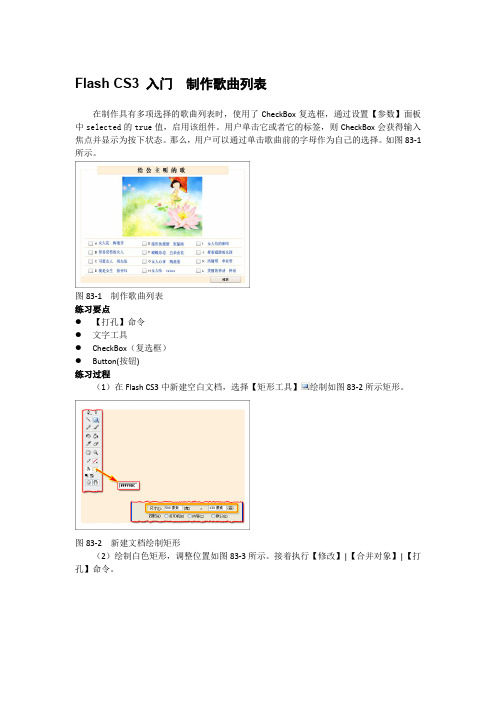
Flash CS3 入门制作歌曲列表在制作具有多项选择的歌曲列表时,使用了CheckBox复选框,通过设置【参数】面板中selected的true值,启用该组件。
用户单击它或者它的标签,则CheckBox会获得输入焦点并显示为按下状态。
那么,用户可以通过单击歌曲前的字母作为自己的选择。
如图83-1所示。
图83-1 制作歌曲列表练习要点●【打孔】命令●文字工具●CheckBox(复选框)●Button(按钮)练习过程(1)在Flash CS3中新建空白文档,选择【矩形工具】绘制如图83-2所示矩形。
图83-2 新建文档绘制矩形(2)绘制白色矩形,调整位置如图83-3所示。
接着执行【修改】|【合并对象】|【打孔】命令。
图83-3 执行【打孔】命令(3)绘制如图83-4所示矩形,使其作为歌曲列表的标题底色块。
图83-4 绘制矩形(4)选择【文本工具】,在【属性】面板中设置其大小、字符间距之后,输入内容如图83-5所示。
图83-5 输入文字内容(5)执行【文件】|【导入到舞台】命令,接着按快捷键Ctrl+T,打开【变形】调板,设置其数值,将图像变小。
然后,打开【对齐】面板,使其与矩形边框水平中齐,如图83-6所示。
图83-6 调整图像大小与位置(6)选择【线条工具】,绘制五条直线,通过【对齐】面板将其【垂直居中对齐】。
接着使用【文本工具】分别输入歌曲的名字,如图83-7所示排列。
图83-7 输入歌曲名称(7)打开【组件】面板,选择CheckBox组件,将其拖动到第一首歌曲前面,然后在【参数】面板中设置Label内容,如图83-8所示。
图83-8 将CheckBox组件拖动到舞台(8)选择刚刚制作的CheckBox组件,对其复制与粘贴,分别将得到的CheckBox组件分布至每首歌曲之前,然后设置【参数】面板中的Lable内容,如图83-9所示。
图83-9 设置CheckBox组件的内容(9)将Button组件从【组件】面板中拖动至图83-10所示位置,接着,在【参数】面板中设置Lable的内容。
Flash CS3 入门 制作MTV

Flash CS3 入门制作MTVMTV是用最好的歌曲配以最精美的画面,使原本只是听觉艺术的歌曲,变为视觉和听觉结合的一种崭新的艺术样式。
而Flash形式的MTV是目前网络较为流行的歌曲动画,即动画与音频结合,并且配以简单的播放按钮,形成可以控制播放的MTV,如图85-1所示。
在MTV动画中,除了要制作按钮元件并且为其添加播放动作外,主要还是加载音频,并且使歌词与音频同步,这才是MTV的核心。
而为了空出歌词的显示位置,还绘制了黑色矩形,将其制作成宽屏效果。
在制作MTV动画前,需要根据歌曲内容绘制或者准备与之意境相符的图像。
而在制作过程中,可以根据音频的播放时间确定动画帧数制作动画。
当载入音频后,根据音频制作歌词。
图85-1 MTV动画效果练习要点●播放动画脚本●空白关键帧●音频加载练习过程(1)在新建的580×400像素的空白文档中,将图片与音频文件同时导入【库】面板中,在导入素材后,不要马上将音频载入到动画帧中,这样在制作动画时计算机运行速图85-2 导入素材(2)在舞台中绘制580×200像素的无边框黑色矩形,并且将其转换为图形元件“黑色矩形”,舞台位置如图85-3所示。
设置图85-3 绘制矩形(3)新建“图层2”,将“图层1”中的实例“黑色矩形”原地复制到空白图层中,并且更改坐标轴,如图85-4所示。
新建并且粘贴设置图85-4 复制并移动实例(4)分别在第20帧处插入关键帧,并且设置关键帧中的实例属性如图85-5所示,创建补间动画,形成黑幕缓缓拉开的效果。
创建动画设置图85-5 创建补间动画(5)同时选中第20帧中的实例复制后,在“图层2”的第21帧处按F7插入空白关键帧,原位置粘贴并且在第30帧处插入普通帧,设置如图85-6所示。
插入普通帧粘贴图85-6 复制实例(6)按快捷键Ctrl +F8创建图形元件tu01后,将图片TRY01.jpg 拖入舞台中,并且使用【文本工具】输入歌曲名称,如图85-7所示。
用flash软件为动画或图片加音乐的方法举例

用flash软件为动画或图片加音乐的方法举例用flash软件为动画或图片加音乐的方法举例直接在按钮中插入音乐,是一个最简便的方法。
现在以音画《难忘金花》为例加以说明。
1.从网上下载mp3格式《蝴蝶泉边》音乐,从本博文结尾处下载jpg格式《难忘金花》图片到你的电脑中备用。
2.打开flash软件,新建一个flash文档,修改尺寸为660*500,点“文件”-“导入”-“导入到库”,将上述音乐和图片导入到库中。
3.从库中拖《难忘金花》到舞台,在对齐面板中点“水平中齐”、“垂直中齐”。
4.点“窗口”-“公用库”-“按钮”,出现“库-buttons”面板。
5.在“库-buttons”面板中双击打开“playback flat”文件夹,拖其中的“flat blue play”和“flat blue stop”按钮到图片上合适位置。
6.关掉“库-buttons”面板,双击刚拖入的“flat blue play”按钮,进入其编辑区,在最上边图层的“点击”帧插入空白关键帧,在属性面板中点“声音”右边下拉箭头,点“蝴蝶泉边”,再点“同步”右边下拉箭头,点“开始”。
7.回到“场景1”,双击刚拖入的“flat blue stop”按钮,进入其编辑区,在最上边图层的“点击”帧插入空白关键帧,在属性面板中点“声音”右边下拉箭头,点“蝴蝶泉边”,再点“同步”右边下拉箭头,点“停止”。
8.为减小制作的flash的体积,右击库中的音乐-“属性”,在出现的“声音属性”对话框中去掉“使用导入的MP3品质”前边的勾,默认“压缩”为MP3,“比特率”为16kbps,“品质”为快速,点确定。
制作完成。
效果图:2015年1月7日加注:由于上传网站删除了这个FLASH动画,重新上传以后,新浪博客又不允许插入新的FLASH,所以您在这里就看不到这个FLASH动画了,请您点击以下超链接观看:效果图附图难忘金花.jpg。
Flash添加声音的基本方法
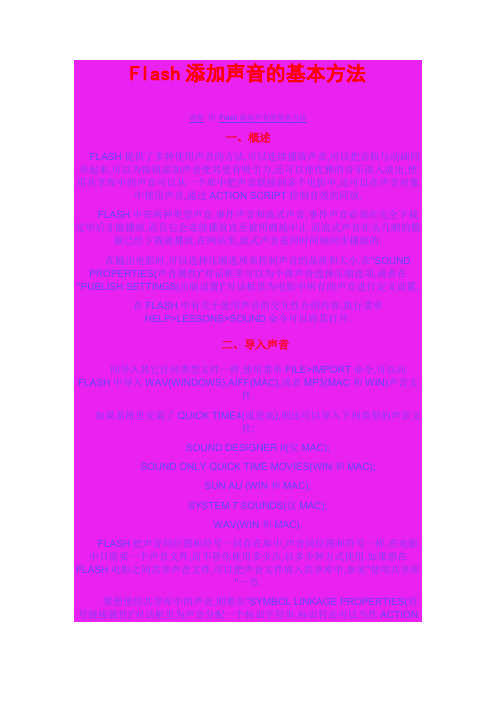
Flash添加声音的基本方法迎春的Flash添加声音的基本方法一、概述FLASH提供了多种使用声音的方法,可以连续播放声音,可以把音轨与动画同步起来,可以为按钮添加声音使其更有吸引力,还可以使优雅的音乐淡入淡出,使用共享库中的声音可以从一个库中把声音联接到多个电影中,还可以在声音对象中使用声音,通过ACTION SCRIPT控制音效的回放.FLASH中有两种类型声音,事件声音和流式声音,事件声音必须在完全下载完毕后才能播放,而且它会连续播放直至被明确地中止.而流式声音在头几帧的数据已经下载就播放,在网站里,流式声音是同时间轴同步播放的.在输出电影时,可以选择压缩选项来控制声音的品质和大小.在"SOUND PROPERTIES(声音属性)"对话框里可以为个体声音选择压缩选项,或者在"PUBLISH SETTINGS(出版设置)"对话框里为电影中所有的声音进行定义设置.在FLASH中有关于使用声音的交互性介绍内容,执行菜单HELP>LESSONS>SOUND命令可以将其打开.二、导入声音同导入其它任何类型文件一样,使用菜单FILE>IMPORT命令,可以向FLASH中导入WAV(WINDOWS),AIFF(MAC),或者MP3(MAC和WIN)声音文件.如果系统里安装了QUICK TIME4(或更高),则还可以导入下列类型的声音文件:SOUND DESIGNER II(仅MAC);SOUND ONLY QUICK TIME MOVIES(WIN和MAC);SUN AU (WIN和MAC);SYSTEM 7 SOUNDS(仅MAC);WAV(WIN和MAC).FLASH把声音同位图和符号一同存在库中,声音同位图和符号一样,在电影中只需要一个声音文件,而不管你使用多少次,以多少种方式使用.如果想在FLASH电影之间共享声音文件,可以把声音文件放入共享库中,参见"使用共享库"一节.要想使用共享库中的声音,则要在"SYMBOL LINKAGE PROPERTIES(符号链接属性)"对话框里为声音分配一个标识字符串.标识符还可以当作ACTIONSCRIPT中的一个对象使用而访问声音.关于更多的ACTION SCRIPT中的对象,参见"ACTION SCRIPT帮助".声音会占用大量的磁盘空间和内存,然而,MP3声音数据是经过压缩的,要比WAV或者AIFF声音数据小一些,一般情况下,当使用WAV和AIFF文件时,最好使用16-BIT 22HZ单声道声音(立体声的数据量是单声道的两倍),但FLASH能以11KHZ,22KHZ,44KHZ的取样速率导入门-BIT或者16-BIT的声音文件,输出时,FLASH能将声音转化成较低的取样速率,参见"压缩声音输出".★导入声音1. 执行菜单FILE>IMPORT命令2. 在导入对话框中,寻找并打开欲求的声音文件.导入的声音文件存放在当前电影的库中.注:可以将通用库里声音拖放到当前电影的库里,参见"使用通用库"一节.3.为电影填加声音:要为电影填加声音,应在声音面板中给图层分配声音并且设置选项.推荐用户将不同的声音放置在不同的图层.★给电影填加声音.1. 如果尚未导入,要先将声音导入到当前电影.2. 执行菜单INSERT(插入)>LAYER(图层)命令,为声音生成一个新的图层.3. 选择新的声音图层,从库中将声音拖放到平台中,声音被填加到当前层,可在同一层中放入多种声音,也可以把声音放入含有其它对象的图层中,但是推荐用户把声音放在一个单独的层中,每个图层如同一个单独的声音通道而起作用,当回放电影时,所有图层中的声音就被混到一起了.4. 执行菜单WINDOW>PANELS>SOUND(声音)命令.显示声音面板.5. 在声音面板中,从SOUND项的弹出菜单中选择一声音文件.6. 从EFFECTS项的弹出菜单里选择一个效果:▲NONE(无效果)对声音不应用效果.选择此项可移除以前应用的效果.▲LEFT CHANNEL/RIGHT CHANNEL(左/右声道)选择只播放左声道或者右声道.▲FADE LEFT TO RIGHT/FADE RIGHT TO LEFT(左渐右/右渐左).选择声音从一个声道转到另一个声道.▲FADE IN(渐入),声音在持续阶段逐渐放大.▲FADE O UT(渐出).声音在持续阶段逐渐减小.▲CUSTOM(自定义),用户在"声音封套中"创建自定义的渐高,渐低点,参见"使用声音编辑控件".7. 在SYNC弹出菜单中选择一个同步项:▲EVENT(事件).将声音与一个事件的出现同步,当事件的开始关键帧第一次出现时,事件声音独立于时间轴开始完整的播放,而不管电影是否中止,当发布电影时,事件声音就被混入电影中.当点击按钮时,发出的声音就是事件声音的一个例子.▲STAR(开始),同事件声音基本相同,但是当声音已经播放时,则开始播放该声音的新的替身.▲STOP(停止).中止指定声音的播放.▲STREAM(流).在WEB站点上同步播放声音,FLASH会强制动画跟上声音流的步伐.如果FLASH不能足够快地引入动画,则跳过几帧,与事件声音不同,如果动画停止,则流声音也中止播放.而且,流声音播放长度不能超过动画播放帧的长度,当发布FLASH电影时,流声音融入电影中.在多帧动画里字符的声音就是流声音的范例.注:如果你将MP3声音做为流声音,则必须将声音再压缩以便输出,参见"输出时压缩声音".8. 输入一个循环数,确定声音将要循环播放的次数.如果要连续播放,则输入足够大的次数以便能在动画持续期间内能始终播放声音.例如,如果动画时长为15分钟,声音的长为15秒,则输入60.注:不推荐循环播放流声音,如果一个流声音被设置为循环播放,则电影中会填加多个动画帧,从而使文件体积按照与循环播放的次数成正比关系增大.三、为按钮填加声音声音可以同按钮符号的不同状态相关联.因为声音是同符号一起保存的,所以它们会对符号的所有替身起作用.★为按钮填加声音:1. 在库中选择按钮.2. 在库选项菜单中选择"EDIT(编辑)".3. 在按钮的时间轴中,为声音填加一个新图层.4. 在声音层中,为要将声音填加之于的按钮的状态创建一个规律的或者空白的关键帧.例如,要想当按钮被点击时发出声音,则在标有"DOWN"标识的帧处创建一个关键帧.5. 点击刚刚创建的关键帧.6. 选择菜单"WINDOW>PANELS>SOUND命令.7. 在声音面板中,从声音弹出菜单中选择一个声音文件.8. 在同步弹出菜单里选择"EVENT(事件)".分别创建一个空白关键帧,并且为每个关键帧填加不同的声音文件,可以将不同的声音同每个按钮的关键帧关联起来,你也可以使用同一声音文件的不同效果并应用给每一个关键帧.参见"使用声音编辑控制器".四、利用共享库中的,或者声音对象中的声音通过使用指定链接属性给声音及将声音含在某个已共享的库中的方法,可以把一个库中的声音链接到多个FLASH电影中.可以使用ACTION SCRIPT中的SOUND对象来为电影配音或者控制电影中的声音,控制声音包括调节声音播放的音量和左,右声道的均衡等.要想使用某个共享库中的声音或者SOUND动作,必须在符号链接对话框中为声音分配一个标识符.★为声音分配标识符.1. 在库窗口里选择声音.2. 进行以下操作之一:▲从库选项菜单中选择"LINKAGE(链接)".▲右击(WINDOWS)或者CONTROL+点击(MAC)库窗口里声音的名称,然后在关联窗口里选择"LINKAGE".3. 在符号链接属性对话框中的"LINKAGE"项下,选择"EXPORT THISSYMBOL(输出本符号)".4. 在文本框中输入标识符,然后点击OK.五、使用声音编辑控制器使用声音面板中的声音编辑控制器,可以定义声音的开始点或者控制声音的播放音量.FLASH可以改变声音播放的开始点及终止点,移除声音的多余部份有助于减小声音文件的体积.★编辑声音文件1. 填加声音于某一动画帧,或者选择一个已含有声音的动画帧.2. 执行菜单WINDOW>PANELS>SOUND命令,然后点击EDIT(编号)命令.3. 进行以下操作之一:▲要想改变声音播放的开始点和终止点,拖曳窗口里的"TIME IN(开始点)"和"TIME OUT(终止点"控制器.▲要想改变声音封套,拖曳封套手柄以此来改变声波不同点处的音级.封套线显示了声音播放时的音量.点击封套线可以填加另外的封套手柄9多达八个),拖曳封套线至窗口外,可以将手柄删除.▲点击"ZOOM IN/ZOOM OUT(放大/缩小)"按钮,可以显示较多的或者较少的声音波形.▲点?quot;SECONDS(秒)"或者"FRAMES(帧)"按钮,可以在以秒或者帧为时间单位间转换.六、关键帧处的声音的起与止在FLASH中,与声音相关的最常见任务是与动画同步的关键帧处的声音的播放与终止.★关键帧处声音的起与止:1. 为电影填加一个声音.要想使这个声音与场景中的事件同步,则应选择与场景中事件关键帧一致的开始关键帧,可以任意选择同步选项.2. 在声音层时间轴上,在要想使声音中止的动画帧处创建一个关键帧.在时间轴上会出现声音文件的代表符号.3. 执行菜单WINDOW>PANELS>SOUND命令.4. 在声音弹出菜单中选择该声音.5. 在同步弹出菜单中选择"STOP(中止)".播放电影时,当电影播放至结束关键帧处时,停止播放声音移动播放指针,可以回放声音.七、压缩声音输出通过选择声音属性对话框中的输出设置栏里的选项,可以为声音选择不同的压缩品质,根据选择不同的压缩方法,选项内容也有所不同.还可以使用声音属性对话框来更新由外部编辑大路编辑过的声音文件,也可以测试声音.取样速率和压缩水平的不同可导致输出电影中的声音的体积大小和品质的巨大差异,压缩率越高,取样速率越低,则声音的体积越小,品质越差.用户应该多次测试,求得声音文件大小及品质之间的最佳平衡点.导入的MP3文件已经过经过压缩的,然而,如果有必要,输出时仍可以再次压缩,因为输出流式声音时,必须将其压缩.如果没有为声音设置输出选项,则FLASH使用出版设置对话框中的声音设置输出声音,在出版设置对话框里选择"OVERRIDE SOUND SETTINGS(取消声音设置)"可以取消声音属性对话框中指定的输出设置,这个功能对制作本地使用的较大的高保真音频电影和WEB上使用的较大的低保真度的另一版本尤其有用.注:在WINDOWS系统中,使用菜单FILE>EXPORT MOVIE(输出电影)命令还可以把电影中的所有声音输出为.WAV文件.★为个体声音设置输出属性.1. 进行以下操作之一:▲双击库窗口里的声音图标.▲右击(WIN)或CONTROL+左击(MAC)库窗口中某个声音文件,然后在弹出的关联菜单中选择"PROPERTIES(属性)".▲在库窗口里选择一个声音,然后在库选项菜单中选择"PROPERTIES(属性)".▲在库窗口里选择一个声音,然后点击库窗口底部的属性图标.2. 如果声音经由外部程序编辑过,则点击声音属性对话框中的"UPDATE(更新)"按钮.3. 为压缩选择DEFAUT,ADPCM,MP3或者RAW.关于各个选项的详细内容,下文将具体讲解.4. 进行输出设置.5. 点击"TEST(测试)"按钮,测试该选项下的声音,点击"STOP"按钮,中止测试.6. 如果有必要,调节输出设置,直到取得预期的声音品质.7. 点击OK.★DEFAULT压缩:输出电影时,如果选择"DEFAULT(缺省)"压缩,则使用出版设置对话框中的缺省压缩设置压缩声音.选择了本项,则没有其它的可用输出设置.★ADPCM压缩:"ADPCM"选项是为8-BIT或者16-BIT声音数据设置压缩率的.当输出诸如按钮事件等的短事件声音时,使用ADPCM压缩选项.1. 在声音属性对话框中,从压缩菜单中ADPCM.2. 为预处理选择"CONVERT STERO TO MONO",将混音立体声转为单轨声音(如果本来就是单轨声音,则不受影响).3. 为取样速率选择设置以控制声音的保真度及体积大小,低速率可以有效地减小文件体积,但是也会降低声音的品质.取样速率选项原则如下:▲说话声音几乎不采用5KHZ.▲对一段短音乐来说,11KHZ是最低的推荐品质,11KHZ是标准的CD速率的四分之一.▲22KHZ是供WEB播放的通用选择,是标准CD速率的二分之一.▲44KHZ是标准的CD音频速率.注:FLASH不能提高导入的声音文件固有的频率,速率.★MP3压缩:当输出较长的流式声音,如音乐声轨时,要使用MP3压缩选项.1. 在声音属性对话框中,从压缩菜单里选择MP3.2. 为位速率设置选项以确定由MP3解码器生成的声音的最大位速率.FLASH支持从小KBPS到160KBPS的不变位速率,输出声音时,应选择16KBPS或更高以获得较好的效果.3. 为预处理选择:CONVERT STEREO TO MONO",将立体声转为单轨声音(本为单轨声音则不受影响).注:只有选择20KBPS或更高的位速率,预处理项才可以选择.4. 为品质进行选择以确定压缩速度及声音品质:▲FAST:提供较快的压缩速度,但是声音品质较差.▲MEDIUM:提供较慢的压缩速度,但是声音品质较好.▲SLOW:提供最慢的压缩速度,但是声音品质最好.★RAW压缩:RAW选项对输出的声音不进行压缩,具体操作参见"ADPCM压缩".★输出FLASH电影中声音的原则:除了取样速率和压缩,还有数个方法可有效地使用电影中的声音及使文件体积变小:▲设置渐入,渐出点,以此防止在FLASH电影中保存声音文件的无声区域,从而缩减声音体积.▲在不同的关键帧处应用不同的效果(如音量封套,循环,渐入和渐出等)于同一声音,从而得到更多的"声音".就是说只使用一个声音文件便能得到许多不同的声音效果.▲使用"循环播放"来声音的共同部分,并重复播放该部分,循环播放短的背景音乐.▲不要将流式声音设为循环播放.★输出QUICK TIME 电影中声音的原则:输出为QUICK TIME格式的电影使用声音文件不同于FLASH电影.输出的QUICK TIME 格式电影时,使用声音文件的原则如下:▲尽量多地使用声音及通道,不必担心文件体积问题,当输出为QUICK TIME 格式电影时,声音被合并到一个单轨中,使用声音的数目对最终的文件体积没有影响.▲当编辑器中预览动画时,要使用流式同步法来使动画与音轨保持同步.如果系统不能快到足以使显示的动画帧跟上音轨的步调,则FLASH跳过相关的动画帧.。
FLASH音乐制作方法
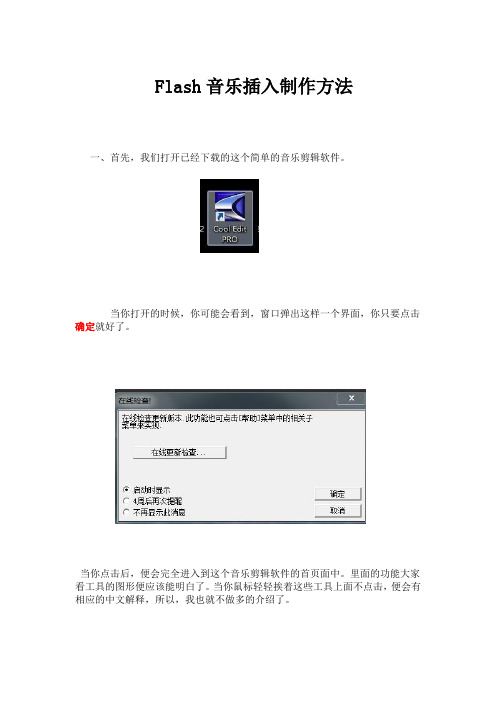
Flash音乐插入制作方法一、首先,我们打开已经下载的这个简单的音乐剪辑软件。
当你打开的时候,你可能会看到,窗口弹出这样一个界面,你只要点击确定就好了。
当你点击后,便会完全进入到这个音乐剪辑软件的首页面中。
里面的功能大家看工具的图形便应该能明白了。
当你鼠标轻轻挨着这些工具上面不点击,便会有相应的中文解释,所以,我也就不做多的介绍了。
当你要把一段音乐进行剪辑的时候,把准备好的音乐除了可以从软件的文档里打开外,最简便的方法;就是将你要剪辑的音乐直接拖入图(2)中。
(过程与效果如下图所示)(1)(2)(3)当你把音乐拖进来的时候,便会看见音乐文档和这个音乐的波纹。
左边右边上面这个图片里的工具大家都能明白吧?左边的是音乐的播放开始,停止,工具右边的是音乐波形的放大与缩小,工具大家看到波形框里面有一个黄色的东西了吧,如果你要剪辑的话,你要从哪个部分剪辑,那你就把这个托放在你要开始剪辑的音乐波纹上,然后按住左键不放把你要剪掉的那个部分托选完,当你托选完后,直接按住Delete删除就好了。
(其实,这个可以说就相当于框选工具)后面框选到白色的部分是你所要删除的部分。
然后,将你剪辑完后的音乐进行新建文档保存,最好不要直接保存,因为这样你原文件会被你现在剪辑后所代替。
(如下图所示)点击保存后所弹出的窗口,大家应该都知道。
只要改个名字就好,然后保存在你想保存的地方。
这时候,将你刚剪辑好的音乐直接托入到Flash的“库”里面然后你在“帧”的面板的图层里面新建一个图层,并将新建的图层改一个便于方便的名字在将“库”里面的音乐拖到舞台里面(这时候你舞台上必须是在你新建准备拖入音乐的图层上的)当你将音乐拖入到这个舞台后,音乐图层便是这样的。
(如下图所示)接下来,你便可以根据自己的动画需要,将音乐融合到你的动画里面的。
注;问题1;如果你的音乐将拖入到库里面的时候,不能成功拖入,提示说你的音乐因XXX部分文件丢失什么的。
情况1;文件格式错误(据我所知,只支持MP3格式)情况1;你当前拖入的音乐还在其他地方中打开。
FLASH课件中又一款添加背景音乐的方法

FLASH课件中又一款添加背景音乐的方法【效果概述】:本例主要是通过用语言去控制BUTTON,再用BTN去控制MC2,MC2再去控制MC1,达到一个用一个按钮就能实现背景音乐的播放与停止。
【制作一个控制按钮】步骤:自己随意制作一个控制播放按钮,也可以从公用库中调用一个;然后打开属性面板,命名为“music_btn”;【为按钮添加控制语句】步骤:新建一个图层;在第1帧添加语句:music_btn.onRelease=function(){musiccontrol.play() //这里要涉及一个音乐控制影片剪辑,在后面介绍}【制作控制音乐的两个影片剪辑】步骤:(1)新建一个名称为“音乐”影片剪辑;双击进入其编辑区;选中第1帧;导入一首背景音乐;然后选中背景音乐,以属性面板中的同步后面选择“数据流”;最后将音乐延长至完。
你可以这样估算,播放音乐时1分钟大约是720帧,如果3分钟的音乐的话,你就要乘以3,然后将帧延长至计算的最终结果帧,直到最后一帧中无蓝色小型,说明音乐刚好放完了。
一般一首背景音乐大概要放到3000多帧吧。
做好后将其拖放到主场景的舞台上面,最后别忘了在属性面板中为这个影片剪辑的“实例名称”改为“music_mc”。
(2)再新建一个名称为“音乐控制”控制的影片剪辑;进入其编辑区;选中第1帧;输入如下语句:stop()music_mc.play() //让音乐放再在第二帧插入“关键帧”,并添加如下语句:stop()music_mc.stop() //让音乐停做好后把它拖放到主场景的舞台上面,最后别忘了在属性面板中为这个影片剪辑的“实例名称”改为“musiccontrol”。
【最后测试影片】按Ctrl+Enter键测试一下吧!一些FLASH课件中有一个很人性化的东东:可随意选歌并播放的音乐播放器。
这个让我们在上课时可以任意地选背景音乐并播放,不要时可以关。
很方便的,所以我这帖就来简要地说一说制作过程吧:1、准备工作:先要有你准备好的几首音乐歌曲,最好是mp3格式的。
第五节 添加背景音乐,发布flash

第五节添加背景音乐,发布flash
教学目标:
1、掌握在flash中插入背景音乐的方法;
2、了解flash中音乐的基本属性;
3、培养学生的学习兴趣。
教学重难点
掌握在flash中插入背景音乐的方法
教学方法
任务驱动法自主探究法
教学过程
一、导入
给同学们展示带音乐的小动画视频,激发学生的兴趣。
二、新授(操作演练)
1、启动flash,打开已经做好的电子贺卡;
2、【文件】--【导入】--【导入到库】--选择素材包里处理好的音乐;
3、新建一个图层,选择该图层,将音乐文件从库里拖拽到舞台区;
4、保存动画,播放动画,听音乐的效果。
三、知识拓展
当音乐长度与动画长度不同,造成声音不同步,可以按一下方法进行操作:
1、选中音乐添加的背景图层;
2、尝试修改“效果”选项和“同步”选项,听音乐播放和动画播放有什么不同;
3、能直接导入flash的声音文件,主要有WAV和MP3两种格式。
四、认真检查
1、音乐风格是否与动画主题吻合;
2、音乐与动画是否同步;
3、音乐的使用是否达到预期效果。
在 Dreamweaver 中插入背景音乐的几种方法

在Dreamweaver 中插入背景音乐的几种方法多次收到喜欢太平洋网络学院的网友的信件,信中提问如何在Dreamweaver 中插入背景音乐,现在让我一次性向大家介绍几种背景音乐的插入方法,让更多的人去掌握它。
一、直接插入法1.打开一张需要插入背景音乐的网页,在菜单中找到这样的命令:Windows - > Behaviors,调出“Behaviors”行为面板,如下图所示(Dreamweaver MX 的面板):2.点击“+”号按钮,选择“play sound”命令,如下图:如果此命令呈反白色,不可用,请在此命令下拉列表中选择“Show Even For”命令,在此子菜单里选择“IE 4.0 ”以上的版本,因为IE 4.0 以上的版本才支持此种格式的音乐插入方法。
3.此时弹出插入文件窗口,按“Browser”按钮选择音乐文件,当然是要浏览器支持的音乐文件格式(如mid、wav、AIFF、AU)4.插入之后网页里会显示一个“plugin”插件图标,但我们还需要作进一步的调整。
因为Dreamweaver 自动插入了一段控制代码,方便我们定制激活背景音乐。
但此功能不需要用到,那么就要把它删除。
代码有两段,分别如下:代码一、代码二、5.完成插入,此时的背景音乐还不能自动播放,点选插件图标,按“ctrl + F3”快捷键,调出属性面板,点击右下角的“Parameters”按钮,在弹出的窗口中进行修改,把参数“AutoStart”后面的“Value”缺省值“false”改成“true”(如下图所示),这样就达到打开页面背景音乐就响起的效果。
我们知道,音乐的播放是有时间长短的,如果希望它重复播放,可以把上图中的“Loop”参数值改成“true”。
在Dreamweaver 中插入背景音乐的几种方法多次收到喜欢太平洋网络学院的网友的信件,信中提问如何在Dreamweaver 中插入背景音乐,现在让我一次性向大家介绍几种背景音乐的插入方法,让更多的人去掌握它。
- 1、下载文档前请自行甄别文档内容的完整性,平台不提供额外的编辑、内容补充、找答案等附加服务。
- 2、"仅部分预览"的文档,不可在线预览部分如存在完整性等问题,可反馈申请退款(可完整预览的文档不适用该条件!)。
- 3、如文档侵犯您的权益,请联系客服反馈,我们会尽快为您处理(人工客服工作时间:9:00-18:30)。
Flash CS3 入门加入背景音乐
Flash动画分为无声与有声动画,后者由于音频的加入,使得简单的动画富有生命力。
本案例就是在图片过渡动画中加入了音频,使简单的图片动画更加富有活力。
在制作过程中,为了更好地管理音频,这里将音频添加至空白动画帧中。
练习要点
●导入文件
●音频动画帧
●补间动画
练习过程
(1)在新建文档中,执行【文件】|【导入】|【导入到库】命令,将音频文件与图像文件同时导入到【库】面板中,并且将音频文件拖入空白舞台中,如图57-1所示。
图57-1 将音频文件导入舞台
(2)由于Flash动画中的【帧频】为12fps,而声音为20秒。
要想完整播放音频文件,需要将动画帧延长至240帧。
方法是选中第240帧后按F5插入普通帧即可,如图57-2所示。
图57-2 添加音频帧
(3)新建“图层2”后,将【库】面板中的素材图像HAI01.jpg拖入舞台中,根据图像尺寸设置舞台尺寸。
然后将60帧以后的普通帧删除,并且选中图像按F8,将其转换为图形元件“大海1”,如图57-3所示。
图57-3 将图像转换为图形元件
(4)在第10帧处按F6插入关键帧后,选中第1帧,单击图形元素,设置该实例的【颜色样式】为色调,并且设置颜色为蓝色,如图57-4所示。
图57-4 设置实例颜色属性
(5)选中1帧与10帧之间的任意一个动画帧,在【属性】面板中设置【补间类型】为动画,在两个关键帧之间创建由蓝色到图像渐变的补间动画,如图57-5所示。
由于音频动画帧包括240帧,而素材图像包括4幅。
为了使每一幅图像显示
时间适当,可以将动画帧平均分配。
图57-5 创建补间动画
(6)新建“图层3”,并且在第50帧处插入空白关键帧。
将【库】面板中的素材图像HAI02拖入舞台中间,并且将图像转换为图形元件“大海2”,如图57-6所示。
图57-6 插入第二幅图像
(7)在第60帧处插入关键帧,设置第50帧中的【颜色样式】为Alpha,参数为0%后,在两个关键帧之间创建补间动画,形成该图像逐渐显示的动画,如图57-7所示。
图57-7 创建不透明度动画
(8)分别在第110与120帧处插入关键帧后,在第121帧处插入空白关键帧插入后面的普通帧。
设置第120帧中的实例“大海2”Alpha为0%,并且创建两个关键帧之间的补间动画,形成图像消失动画,如图57-8所示。
图57-8 创建图像消失动画
(9)新建“图层4”后在第110帧处插入空白关键帧,将【库】面板中的素材图像HAI03拖入舞台中间,并且将其转换为图形元件“大海3”。
在第130帧插入关键帧后,移动第110中的实例位置如图57-9所示。
图57-9 设置关键帧中实例位置
(10)在两个关键帧之间创建补间动画后,形成图像逐渐向舞台移动的动画,如图57-10所示。
然后分别在第170和180帧处插入关键帧,第181帧处插入空白关键帧。
图57-10 创建图像移动动画
(11)将第180帧中的实例“大海3”垂直向下移动至舞台外围后,新建“图层5”并且在第170帧处插入空白关键帧,将【库】面板中的素材图像HAI04拖入舞台中,将其转换为图形元件“大海4”,如图57-11所示。
图57-11 移动实例“大海3”
(12)在“图层5”的第190帧处插入关键帧后,垂直向上移动第170帧中的实例“大海4”至舞台外围。
然后分别创建“图层4”中第170与180帧之间、“图层5”中第170与190帧之间的补间动画,形成图像向下移动的动画,如图57-12所示。
图57-12 创建向下移动动画
(13)最后在“图层5”第230和240帧处插入关键帧,并且设置第240帧中实例的【颜色样式】为蓝色调,创建图像逐渐变成蓝色图形动画,与第1帧衔接形成循环动画。
最后保存文档后,预览动画效果如图57-13所示。
图57-13 预览动画效果。
